工欲善其事,必先利其器!CAD畫圖也一樣,多掌握點功能,哪怕是一個很小的功能,有時候也能起到事半功倍的效果,今天就來給大家說說CAD捕捉功能。
浩辰CAD捕捉選項:mtp(計算中點)
Mtp用來捕捉中點,那和普通的中點捕捉選項有什么不同呢。簡單解釋一下你就明白了,對象捕捉選項中的中點,命令是mid,通常用于捕捉某條線段或弧的中點,而mtp可以捕捉兩個選擇點之前的中點,這兩點之間不需要有連線。我們以一個矩形為例,用mid命令可以捕捉四條邊的中點,而利用mtp命令就可以直接捕捉到對角線的中點。我們通過一個簡單的例子來看一下。
1、畫一個矩形。
2、點畫圓的命令,輸入mtp。
3、根據提示捕捉矩形的對角點,就將圓心定位到了矩形的中心,如下圖所示。
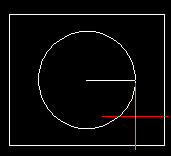
浩辰CAD捕捉選項:track(追蹤)
TRACK命令操作就復雜多了,也有很多變化,我最先想到的就是給排水專業定位的立管用這個工具很方便,假設要在距離墻角兩面墻200處布置一根管徑50的立管,要想一次布置成功,我想不出有比track命令更好的方法。
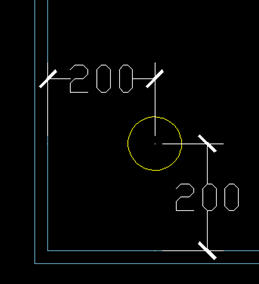
操作步驟稍微復雜一點,簡單地給大家說一下。
1、點畫圓的命令,輸入TRACK或TK。
2、捕捉內墻角作為第一追蹤點。
3、打開正交,橫向拖動光標,輸入200,按空格,確定下一追蹤點的位置。
4、向上移動光標,可以看到在距離墻角200處有一條豎直的線,再輸入200,按回車。
5、移動光標,可以看到直線的起點已經到了所需要的位置,按空格確定。
6、出現半徑提示,輸入50,就完成了立管的繪制。
挺方便的吧!想象換用其他方法,畫輔助線?或在墻角畫完立管再移動到指定位置?顯然都要麻煩很多。
mtp是用來CAD捕捉兩個點的中點,比較簡單,track就有點復雜了,技術支持解釋了一會兒我還是沒太弄清楚,還是先自己試試,不行再上網搜搜資料。自己也就試了幾分鐘,發現這兩個命令還真不錯,在畫圖時還是比較有用的,尤其是track。

2023-10-20

2023-08-04

2023-02-02

2022-10-13

2020-01-03

2019-12-02

2019-11-21

2019-11-20

2019-11-14

2019-11-14
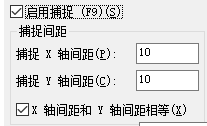
2019-11-04
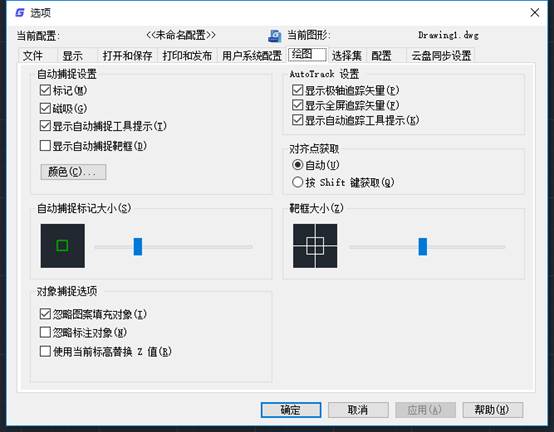
2019-11-04
